
Salesforce 新機能紹介 tips
BLOGブログ
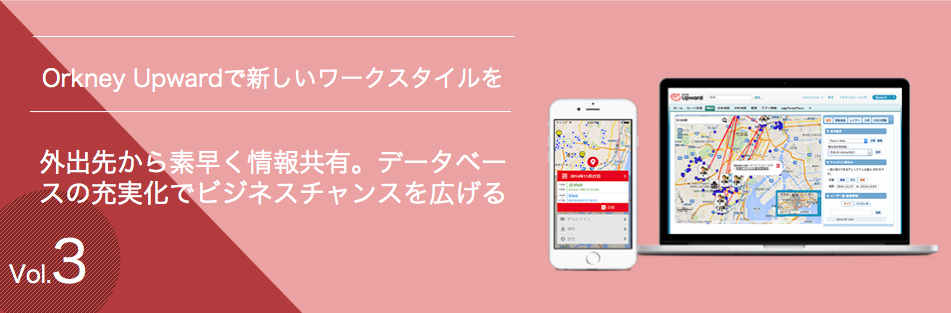
● 駐車場や管理物件などの候補地開拓を登録したい
● 新規開拓などの営業業務を効率化したい
● 競合店情報などの市場情報をストックしておきたい
今回は、外出先で見つけた新しい情報を、自社のデータベースに簡単に追加していきたいという上記のようなご要望に対して活用していただける”データ登録機能”についてご紹介します。
今回こちらの機能を紹介してくれるのは、Orkney 営業部 でインサイドセールスを担当するコンシェルジュの鮎川(あゆかわ)さんです。
鮎川さんは、サービスに興味をもっていただいた方や導入検討されている方に対し、お問い合わせに対応したり、ご利用イメージをオンラインデモを通じて紹介する業務をしています。
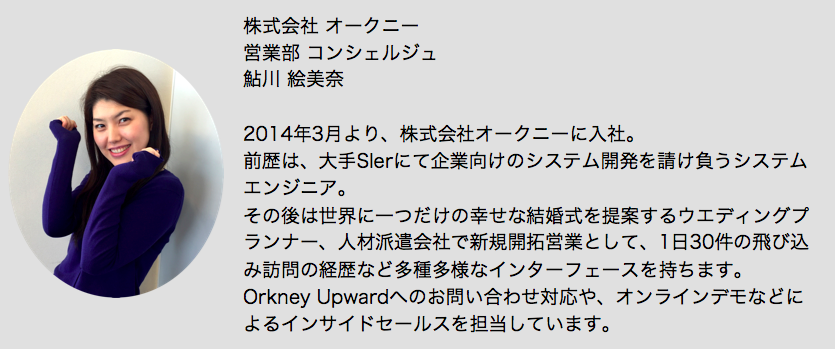
「UPWARDを日々ご利用いただいているお客様や、新規のお客様に大変好評をいただいている機能のひとつが”データ登録機能”です。手間もなく簡単な操作で、新規のデータを登録することができるので、3ステップに分けてご紹介しますね」

「外出先から新規の取引先候補を見つけた場合は、地図上でその候補地を長押ししていただくと、その場所にピンが立ちます」
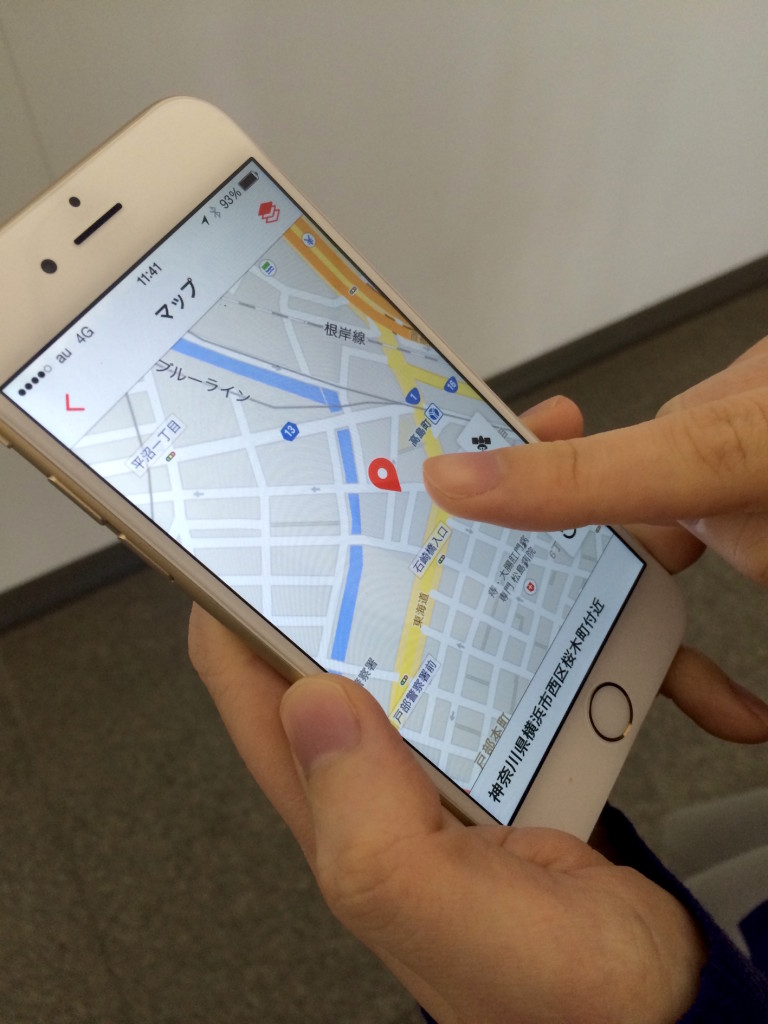
「画面下部にある住所部分をタップすると、次のような画面へ移動します。これに対し【新しい場所として登録する】ボタンを押下することで、データの仮登録が完了します」
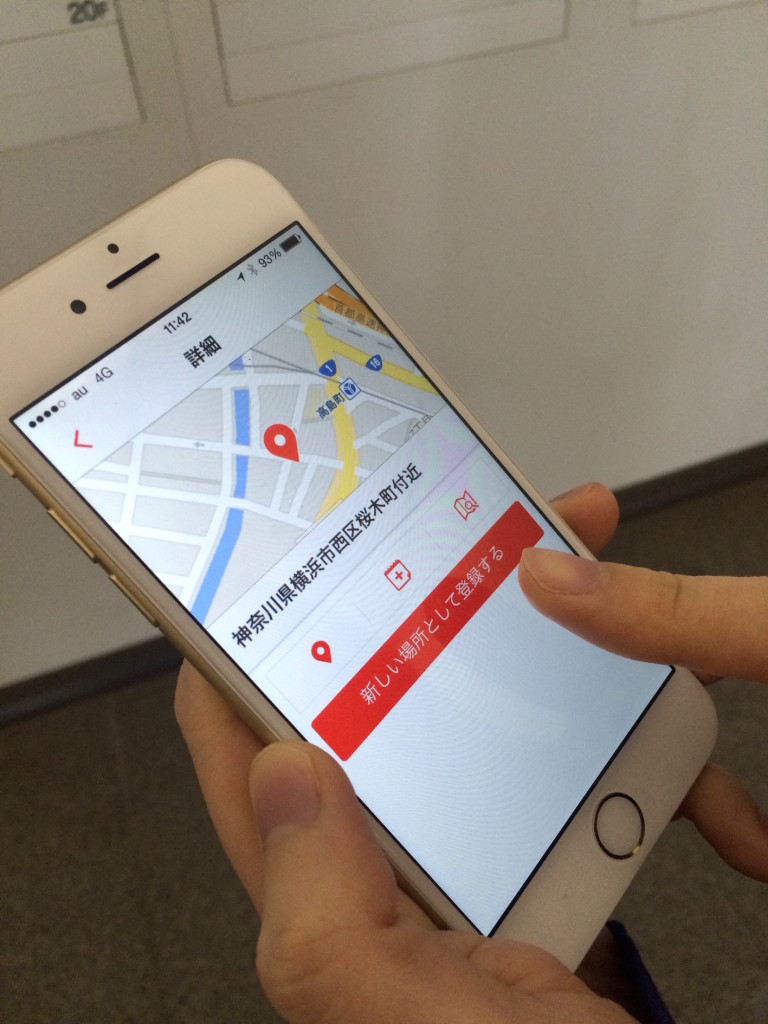
「続いて、先ほど仮登録したデータを編集します」
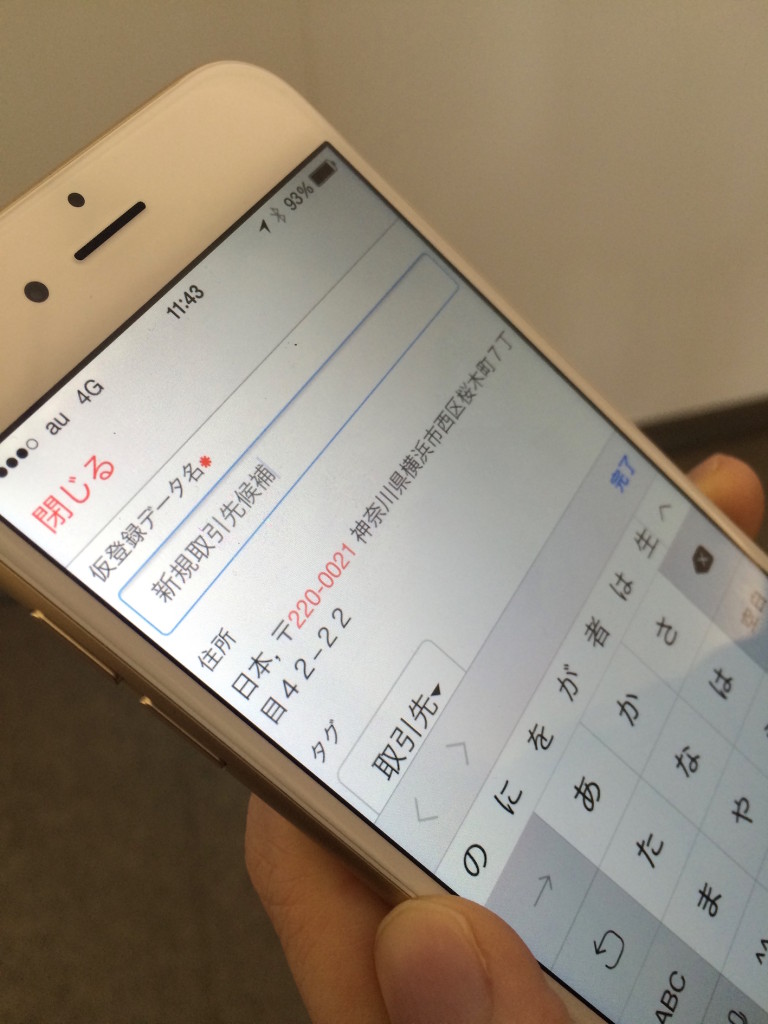
「データ名を変更、タグ(データの格納先)を選びます。ここではセールスフォースのカスタムオブジェクトを選択することもできます。また住所は位置情報から自動的に入力されるので、打ち込む必要はありません」
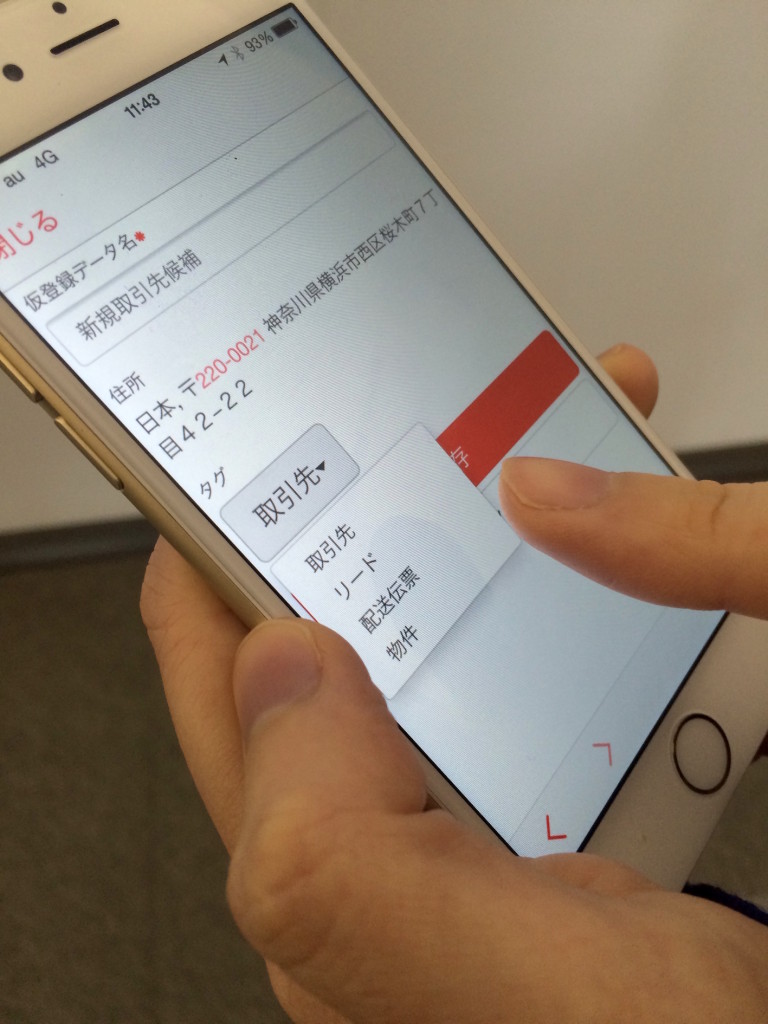
「編集したデータを確認し、本登録ボタンを押していただくと、これで新規データの登録が完了します。シンプルな操作で簡単に登録できるので、どなたでも抵抗感なく利用いただけます」
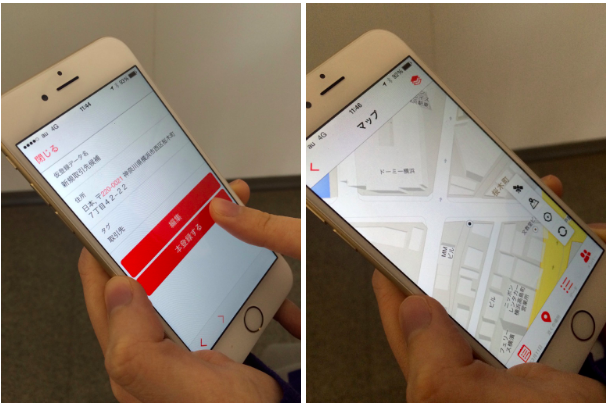
「登録データは地図上に表示され、社内ユーザも同様にこのデータにアクセスできるようになります。またこの新規登録先に対し、チェックインをしたり画像をアップロードすることもできるので、どんどん新しい情報を更新できるのもポイントです」
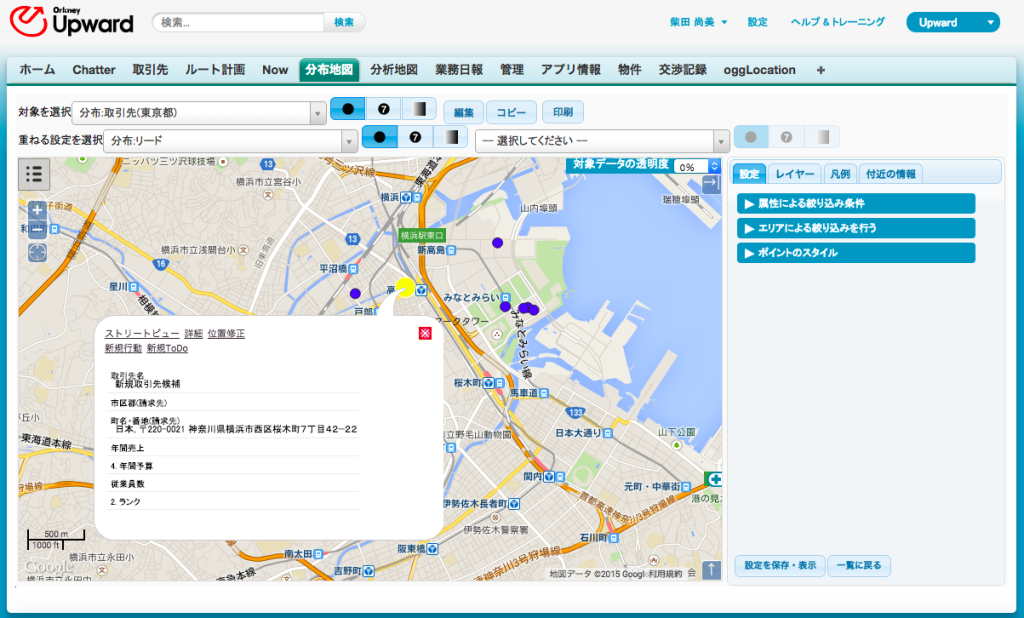
新しく登録した取引先はリアルタイムにPCにも反映されるので、常に新しい地図を共有しながら業務を行っていただけます。
今回は、データ登録機能の紹介をしました。こちらのポイントは3点です。
UPWARDの製品紹介ページもご覧ください。
ぜひ、みなさまの業務に取り入れていただき、一足早いビジネスチャンス獲得につなげていただければと思います。
次回もお楽しみに!
"UPWARD"について資料をダウンロード
以下のフォームにご入力いただくと、ダウンロードURLを記載したメールをお送りします。